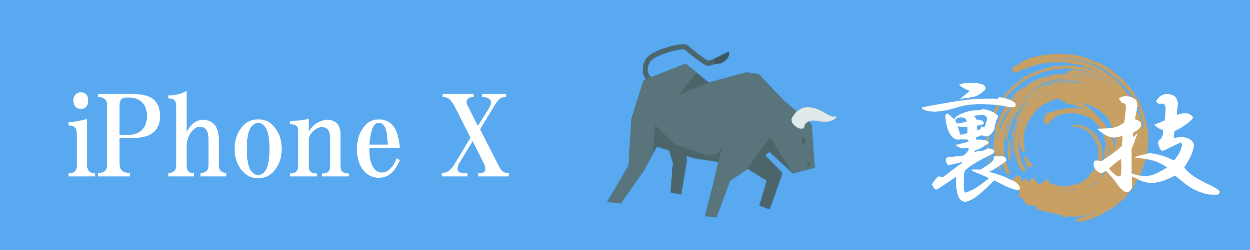iPhone Xから採用されたFace IDは、ユーザーの顔をスキャンしてiPhone Xのロック解除時の認証を行います。
Face IDの登録と、実際にどのようなときにどのように使うのかを見てみましょう。
Face IDの設定
1.「Face IDとパスコード」から設定
最初に顔を登録します。
まず、「設定」ー「Face IDのパスコード」を開きます。
初期設定時にパスコードを設定している場合は、iPhone Xのパスコードが必要です。
2.「Face IDを設定」をタップ
「Face IDを設定」をタップしてFace IDを登録します。
登録時はできるだけ明るい場所で行いましょう。
またiPhone XのTrueDepthカメラ(画面上部の切り欠き部分)が隠れていないことを確認してください。
3.画面に写っている顔を動かして登録
画面に顔が映ったら、表示される枠の中に顔が収まるようにします。
周りに円が表示されるので、ゆっくり顔を回します。
このとき周りに緑の線が表示されるので、全円が緑になるまで顔を動かしましょう。
2回行います。
4.登録完了
登録が完了すると「Face IDが設定されました」と表示され、Face IDが利用可能になります。
Face IDのせていを見てみましょう
1.Face IDで使える機能を設定
「Face IDを使用」の各項目にチェックを入れることで、Face IDでロックを外せる機能が設定できます。
使わない機能はチェックを外しておけば、パスコードで利用することになります。
2.注視機能をオンにしよう
「注視」の項目は、ユーザーがiPhone Xをちゃんと見ているのかを確認するものです。
例えば寝ていて目をつぶっていたり、他の方向を向いていたりする場合はロックが解除されません。
Face IDを使ってみよう
1.Apple Payの場合
Apple Payを使う場合のFace ID認証は、カードを選択した時点で行われます。
サイドボタンを2回押すとApple Payの画面になるので、使いたいカードを選択したとでiPhone X視線を向けましょう。
Face IDで認証され、支払いが可能になります。
2.iTunes Store/App Storeで使ってみよう
iTunes Store/App Storeなどで利用する場合は、購入ボタンを押すとサイドボタンをダブルクリックするように求められます。
ダブルクリックするとFace IDを読み取りに行き、問題なければその時点で購入が完了します。